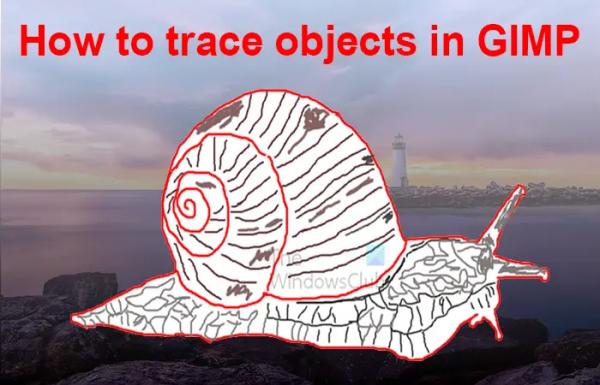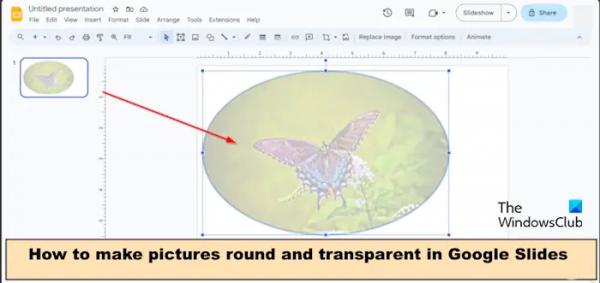GIMP — это бесплатное графическое программное обеспечение с открытым исходным кодом, которое подходит для редактирования фотографий, манипулирования фотографиями, отслеживания и многого другого. Научившись отслеживать изображения и объекты в GIMP, вы сможете перенести свои нарисованные или напечатанные изображения в GIMP.
Трассировка в GIMP — это процесс создания нового изображения путем копирования/обведения существующего изображения на другой бумаге. Это тот же процесс в GIMP. В GIMP вы можете использовать инструмент «Кисть», «Карандаш» или «Перо» для трассировки на новом слое. Если ваши руки устойчивы, вы можете использовать инструмент «Путь», чтобы создать путь поверх исходного изображения, а затем добавить цвета к контуру. Отслеживание объектов в GIMP может быть полезно, если у вас есть старый логотип или другое изображение низкого качества, и вам нужно его улучшить. Вы могли бы отследить его и улучшить, прежде чем повторно использовать. Самое замечательное в этом методе трассировки то, что вы можете создавать силуэты из любого изображения.
Как отследить изображение в GIMP
Трассировка — это интересный способ перенести ваши рисунки в GIMP. Это также может быть способ создать логотип или другое произведение искусства из ранее созданных изображений. В этой статье показано, как отслеживать изображения в GIMP с помощью инструмента «Кисть».
Программы для Windows, мобильные приложения, игры — ВСЁ БЕСПЛАТНО, в нашем закрытом телеграмм канале — Подписывайтесь:)
- Откройте и подготовьте GIMP
- Поместите изображение в GIMP
- Создайте новый слой для трассировки
- Проследите изображение
- Сохранять
1) Откройте и подготовьте GIMP.
Чтобы начать процесс трассировки, откройте и подготовьте GIMP.

Когда GIMP откроется, перейдите в «Файл», затем «Создать» или нажмите Ctrl + N.
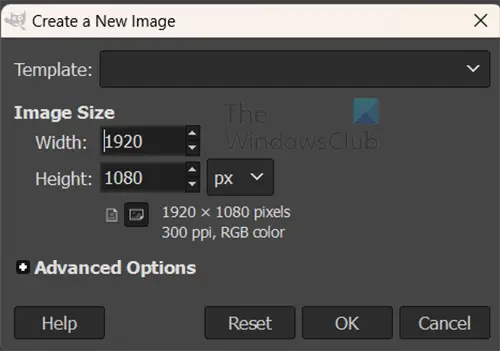
Откроется окно параметров создания нового изображения. Вы можете использовать настройки по умолчанию или внести изменения, а затем нажать «ОК». Пустой холст откроется, и вы сможете сделать следующий шаг.
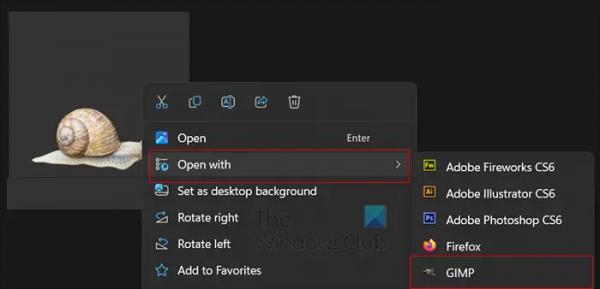
Вы можете пропустить шаг создания нового документа и поместить исходное изображение прямо в GIMP, щелкнув изображение правой кнопкой мыши и выбрав «Открыть» с помощью кнопки «Выбор GIMP». Изображение откроется в GIMP на отдельном слое.
2) Поместите изображение в GIMP.
Если вы решите сначала открыть новый документ, вам придется загрузить изображение в GIMP. Чтобы загрузить изображение в GIMP, вы можете найти его и перетащить на холст нового документа. Возможно, вам придется изменить размер изображения, чтобы оно соответствовало холсту.

Это изображение, которое используется для трассировки.
3) Создайте новый слой для трассировки.
Теперь, когда изображение помещено в GIMP, вы готовы к его трассировке. Вам следует создать новый слой над слоем изображения для трассировки.
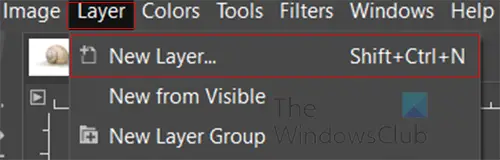
Чтобы создать новый слой, перейдите в верхнюю строку меню и нажмите «Слои», затем «Новый слой» или нажмите Shift + Ctrl + N.

Появится окно параметров нового слоя, здесь вы дадите слою имя и выберите другие параметры для нового слоя.

Дайте новому слою описательное имя (Трассировка), оставьте режим «Обычный» и сделайте параметр «Заполнить прозрачным». Когда вы закончите вносить эти изменения, нажмите ОК.

Вы заметите, что новый слой будет отображаться на панели слоев, но вы не увидите его на холсте. Поскольку вы выбрали прозрачность, новый слой не будет виден, но изображение будет видно насквозь.
4) Обведите изображение
Теперь, когда новый слой готов и находится над слоем изображения, вы готовы к трассировке.

Убедитесь, что у вас выбран новый слой (Трассировка), затем перейдите на панель инструментов слева и выберите инструмент «Кисть» или нажмите P.

Палитра параметров кисти появится в правой части рабочей области.
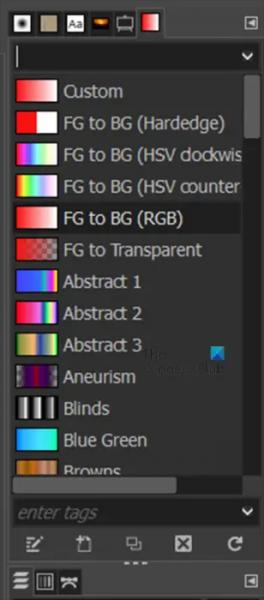
Вы можете нажимать на вкладки в верхней части палитры параметров кисти, изменять цвет, размер, рисунок, тип и т. д.
Те же шаги, которые вы используете для кисти, такие же шаги, которые вы бы использовали для карандаша, аэрографа или чернил.

Это след изображения, созданного с помощью кисти, цвет — красный, размер — 12. Вы можете выбирать размер и цвета кисти, а также другие настройки для разных частей изображения.
Если вы хотите обвести изображение пунктирными линиями, перейдите к параметру «Интервал» на палитре «Кисть» и увеличьте значение. Это приведет к тому, что прорисованные линии будут иметь пробелы вместо одной сплошной линии.

Вы можете использовать инструмент «Ластик», чтобы стереть ошибки.

Вы можете использовать другие инструменты, чтобы заполнить пятна и показать детали исходного изображения, которые вам нужны. Выше изображение с некоторой заливкой оригинала.
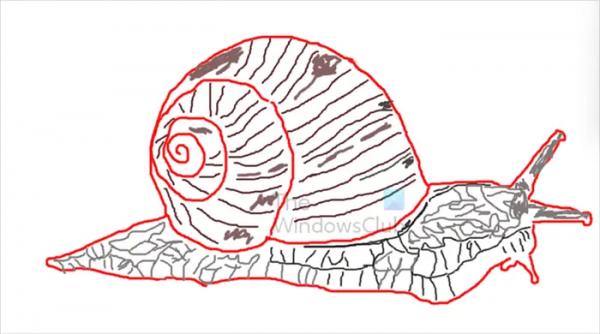
Это след без исходного изображения под ним. Чтобы удалить оригинал и оставить след, просто щелкните значок «Глаз» рядом с миниатюрой исходного изображения на панели слоев.
5) Сохранить
Теперь, когда вы закончили трассировку, вам нужно сохранить результат. Во время трассировки вам следует сохранить файл в редактируемом формате GIMP. Это поможет вам сохранить работу в случае возникновения проблем и перезагрузки компьютера.

После завершения вы можете сохранить его в формате файла, которым вы сможете легко поделиться. Вы должны перейти в «Файл», затем «Экспорт» или нажать Ctrl + E.

Появится диалоговое окно «Экспорт изображения». Введите имя нужного файла, а затем укажите формат файла, например, введите Trace Object.Png. Когда все будет готово, нажмите «Экспорт».

Появится окно параметров «Экспортировать изображение как PNG». Выберите нужные параметры и нажмите «Экспорт».
Если вы решили сохранить файл в формате JPG, в качестве имени файла введите Trace Object.jpg. Появится окно параметров «Экспорт изображения в формате JPG». Выберите нужные параметры и нажмите «Экспорт».
Читайте: Как добавить свечение к объекту в GIMP.
Есть ли в GIMP автоматическая трассировка изображений, как в Illustrator?
К сожалению, в GIMP нет автоматической трассировки изображений, как в Illustrator. В GIMP вам придется использовать ручку, карандаш или кисть, чтобы перенести изображение на пустой слой.
Как нарисовать прямую линию в GIMP?
Если вы хотите нарисовать прямую линию в GIMP, вам нужно выбрать инструмент, который вы хотите использовать для этой линии. Вы можете выбрать «Перо», «Карандаш», «Кисть», удерживая клавишу «Shift», и зафиксируйте начальную точку, затем щелкните конечную точку, а затем отпустите клавишу «Shift». Вы можете нарисовать линию, не удерживая клавишу Shift, однако нарисовать прямую линию без удержания клавиши Shift будет сложнее.